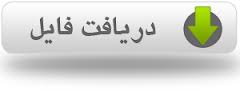مهمترین بخش کار با نرم افزار آماری SPSS تعریف متغییر در آن می باشد. برای پیاده سازی انواع متغییر ها در SPSS باید چگونگی کارکرد سربرگ های مربوط به این قسمت را بدانید که در ادامه به صورت خلاصه تشریح می شود.
برای تعریف متغییرها باید ابتدا بر روی زبانه variable view کلیک کنید. در هر سطر از کاربرگ variable view یک متغییر تعریف می شود و هر ستون این کاربرگ بیانگر ویژگی خاصی در ارتباط با متغییر هست.
ستون Name (وارد کردن نام متغییر):
در این ستون نام متغییر را بنویسید مانند (id). در نرم افزار اس پی اس اس نام متغییر مشمول محدودیت هایی می شود که عبارتند از: 1. نام متغییر باید با حرف شروع شود. 2. نباید با یک نقطه تمام شود. 3. نباید شامل فاصله یا کاراکترهای خاص مانند @، # و یا $ باشد.
ستون Type (تعیین نوع متغییر):
نرم افزار اس پی اس اس به صورت پیش گزینه متغییر را عددی در نظر می گیرد ولی انواع دیگر متغییر ها نیز در این نرم افزار وجود دارد. برای تعیین نوع متغییر پس از فعال کردن اولین خانه این ستون، با کلیک بر روی مربع سه نقطه در سمت راست عبارت Numeric کادر مکالمه variable Type را باز کنید این کادر شامل موارد زیر می باشد:
1. Numeric: برای متغییر های کمی به کار برده می شود.
اگر متغییر طبقه ای باشد، بهتر است از نوع Numeric استفاده شود، مثل جنسیت کارکنان که با کد های 1 و 2 نشان داده می شود.
2. Comma: مقادیر را سه رقم سه رقم با کاما جدا می کند.
3. Dot: مقادیر را سه رقم سه رقم با نقطه جدا می کند.
4. Scientific notation: اعداد را به صورت نماد علمی نشان می دهد.
5. Data: برای نشان دادن تاریخ (مانند تاریخ تولد، تاریخ استخدام) به کار برده می شود.
6. Dollar: برای نشان دادن مقادیر به صورت دلار مورد استفاده قرار می گیرد.
7. Custom Currency: برای نشان دادن مقادیر واحد های پولی دیگر به کار برده می شود.
8. String: برای متغییر های رشته ای (مانند اسم کارکنان یا اسم شرکت ها) استفاده می شود.
اکنون نوع متغییر را مشخص کرده و با انتخاب گزینه Ok به صفحه اصلی باز گردید.
از آن جایی که کد کارکنان متغیری کمی است در مثال حاضر گزینه Numeric را تغییر ندهید.
ستون های Width و Decimals (تغییر دادن پهنای ستون و تعداد ارقام اعشار متغییر ها):
این دو ستون به ترتیب برای تعیین پهنای ستون مربوط به متغییر و تعداد ارقام اعشار متغییر به کار می رود.
در تغییر این دو پارامتر نسبتا مشابه عمل می شود. ابتدا روی خانه متناظر با متغییر در ستون Width یا Decimals کلیک کنید تا علامتی با دو فلش در سمت راست خانه ظاهر شود.
با کلیک روی فلش رو به بالا، رقم افزایش می یابد و بالعکس با کلیک روی فلش رو به پایین، رقم کاهش پیدا می کند.
در مثال حاضر نیازی به تغییر صفات فوق نیست.
ستون Label (تعیین برچسب متغییر):
در ستون برچسب، تعریف گویا و کامل تری برای متغییر ارائه می شود.
این برچسب می تواند ظاهرساده یک دستور را بهبود می بخشد. در ضمن محدودیت های موجود در تعیین نام متغییر در انتخاب برچسب متغییر وجود ندارد.
در مثال ما متغییر id بیانگر کد کارکنان است، که می توان آن را با برچسب Employee Code بهتر نشان داد.
ستون Values (کدبندی متغییر های طبقه ای و تعیین برچسب آنها):
در مورد متغییر های حاوی گروه های متعدد مانند متغییر gender (متغییر دوم ما که معرف نوع جنسیت کارکنان است.) گروه های مختلف باید با مقادیر و برچسب هایی مشخص شوند.
کدگذاری گروه های مختلف و تعیین برچسب های هر کد در ستون Values صوت می گیرد.
برای این کار ابتدا خانه دوم این ستون (مربوط به متغییر gender) را فعال کنید. سپس روی مربع سه نقطه سمت راست عبارت None کلیک کنید تا کادر مکالمه Value Label باز شود.

توجه: پس از تعریف متغییر ها و وارد کردن داده ها، اگر روی آیکن زیر که در نوار ابزار است، یک بار کلیک کنیم کد ها نمایش داده می شود. با کلیک دیگر روی آن برچسب های تعریف شده نمایان می شود.
ستون Missing (مقادیر از دست رفته): مقادیر از دست رفته (که گاهی گمشده گفته می شود) مقادیری هستند که محاسباتی روی آنها انجام نمی شود.
مقادیر از دست رفته می تواند ناشی از عوامل زیر باشند:
1. داده ای وجود نداشته باشد، مثلا فردی به پرسشی خاص جواب نداده باشد.
2. داده غیر منطقی باشد مثلا در پرسشنامه، فردی سنش را 170 سال نوشته باشد.
3. چند پاسخ متفاوت داشته باشم مثلا فردی به پرسشی دو پاسخ متفاوت داده باشد.
4. ......
نکته: اگر داده ایی وارد نشود، spss آن را نیز از دست رفته می شناسد. می توان برای هر نوع داده از دست رفته یک مد تعریف کرد که این کار در ستون Missing تعریف می شود.
برای مثال اگر داده ای وجود نداشته باشد کد (1-)، برای داده غیر منطقی کد (2-) و برای چند پاسخ مختلف کد (3-) را وارد می کنیم.
ستون Columns (پهنای ستون):
برای تغییر پهنای ستون در کاربرگ Data View از این ستون استفاده می شود. روش تغییر پهنای ستون همانند روش شرح داده شده در ستون Width و Decimalsمی باشد.
ستون Align (تراز کردن داده ها):
در کاربرگ Data View داده ها به شکا پیش گزیده (چپ چین) ردیف شده اند.
در این ستون می توان به دلخواه داده ها را راست چین یا وسط چین کرد. به این منظور خانه مورد نظر در این ستون را فعال کنید تا فلشی در سمت راست عبارت Left نمایان شود.
برروی فلش کلیک کرده و گزینه دلخواه را انتخاب کنید.
ستون Measure (مقیاس اندازه گیری):
در این ستون مقیاس اندازه گیری متغییر تعریف می شود.
این مقیاس شامل scale برای متغییر های کمی، Nominal برای متغییر های اسمی و Ordinal برای متغییر های ترتیبی می باشد.
البته در spss مقیاس اندازه گیری scale برای متغییر های کمی و Nominal برای متغییر های رشته ای به صورت پیش گزیده انتخاب شده است.
به دلیل اهمیت مقیاس ها، هر یک از آن ها را در زیر تشریح می کنیم:
مقیاس اسمی: در این نوع مقیاس برای اندازه گیری متغییر از اسامی، حروف و ... استفاده می شود مانند اسم افراد، اسم شرکت ها و ....
مقیاس ترتیبی: در این نوع مقیاس ترتیبی در سطوح متغیر وجود دارد مانند طیف پنج گزینه ای خیلی کم، کم، متوسط، زیاد و خیلی زیاد برای رضایت کارکنان یا طیف سه گزینه ای درجه 1، 2 و 3 برای کیفیت محصول.
مقیاس فاصله ای: مقیاسی کمی است که نقطه صفر آن قراردادی می باشد و فاصله بین دو واحد متوالی آن مقدار ثابتی است.
مقیاس های سانتی گراد و فارنهایت نمونه هایی از این مقیاس می باشند.
مقیاس نسبی (نسبتی): مشابه مقیاس فاصله ای است با این تفاوت که نقطه صفر آن واقعی می باشد مانند مقیاس های سانتی متر و اینچ.
توجه: با توجه به یکسان بودن عملیات آماری برای دو مقیاس فاصله ای و نسبی، این نرم افزار مقیاس واحدی به نام scale برای این دو مقیاس به کار می برد.
ستون Role (نقش):
در این ستون می توان مشخص کرد که متغییر مورد نظر از چه نقشی برخوردار است:
از نوع داده ورودی (Inpout)، هدف (Target)، هر دو (Both)، هیچکدام (None)، تفکیک کننده (Partition)، یا جدا ساز (Split).
Inpout که نقش یک متغییر ورودی را بازی خواهد کرد (مانند متغییرهای مستقل، متغییر های پیش بین در رگرسیون)، Target که نقش یک متغییر ستاده یا هدف را بازی خواهد کرد (مانند متغییر وابسته در رگرسیون) Both که هم به صورت ورودی و هم ستاده به کار گرفته می شود.
None که به آن هیچ نقشی واگذار نشده است. Partition که از آن برای بخش بندی داده ها به صورت نمونه های جداگانه برای یاد دادن، آزمون و اعتبار استفاده می شود برای مثال در سری زمانی و شبکه عصبی.
توجه: در رابطه با نقش متغییر ها به دو نکته توجه کنید.
1. اگر نقش متغیری مشخص نشود، سیستم نقش آن را به عنوان ورودی ثبت می کند.
2. اختصاص نقش ها تنها روی دیلوگ هایی اثر خواهد داشت که نقش متغییر را پشتیبانی می کنند، و تاثیری بر دستورات نخواهد داشت.